Devez-vous vraiment installer un VPN sur votre ordinateur ou votre smartphone?
Si vous téléchargez des films illégalement, si vous voulez surfer sur Internet de façon anonyme sans que le gouvernement, votre FAI ou votre employeur soit au courant ... OUI installer un VPN est définitivement une bonne idée.
Installer un VPN consiste à chiffrer toutes vos communications vers Internet. Ce n'est plus votre ordinateur qui est exposé sur Internet mais votre fournisseur de VPN.

Je viens d’installer Windows 8 ! Oui et alors me diriez vous ? Et bien la nouvelle interface qui s’offre à vous s’avère plutôt déroutante. Tellement déroutante qu’elle porte même un nom : ModernUI (anciennement Metro).

Vous faites aussi vos premiers pas ? Allons y ensemble …
Au programme:
- Basculer de l’interface ModernUI vers le bureau traditionnel
- Organiser son écran d’accueil
- Installer une nouvelle application
- Comment Arrêter Windows 8?
Quand Windows 8 démarre on a le droit à ça:
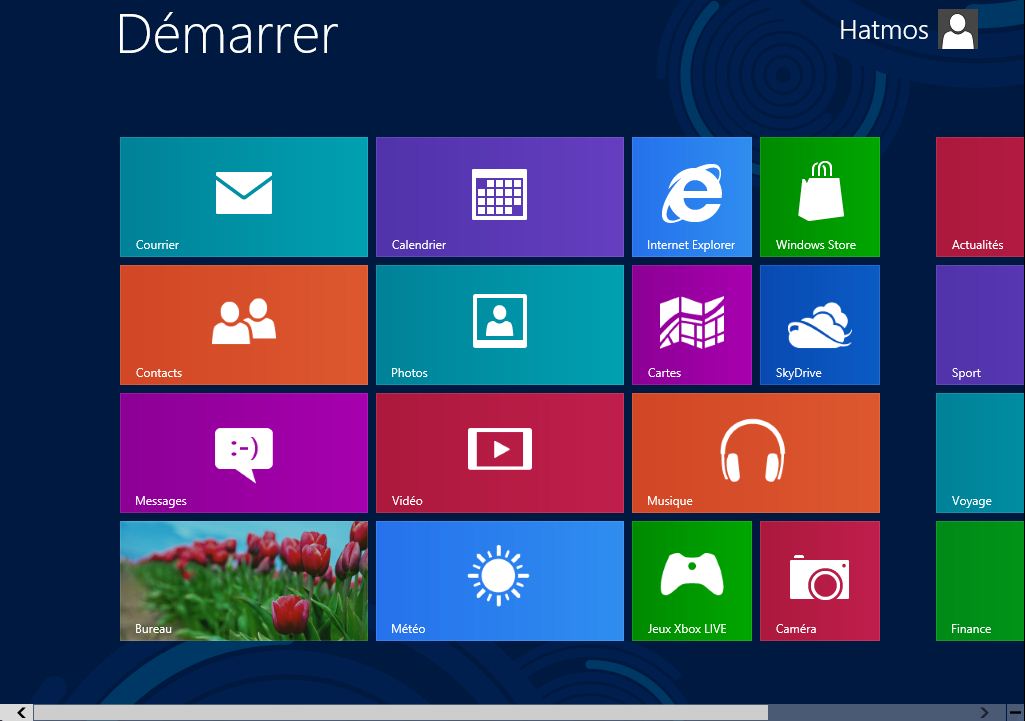
Plutôt sympa non? C’est pleins de carrés qui permettent d’accéder à des programmes de Windows 8 … Windows s’est mis aux applications …
La barre de défilement en bas permet de glisser son écran à la découverte d’autres applications. Mais on peut défiler en toute simplicité avec la molette de la souris ! Rien à dire ça change du bureau traditionnel ! Mais au fait il est ou mon bureau Windows ?
Basculer de l’interface ModernUI vers le bureau traditionnel
Pour cela plusieurs méthodes, soit en cliquant le le bouton Bureau situé en bas à gauche, soit grâce à la touche Windows de votre clavier qui permet de basculer de l’un à l’autre et inversement.
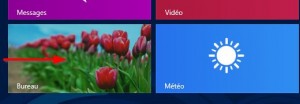
Quand on arrive sur le bureau traditionnel, aucune trace du menu démarrer ! Il faudra s’y faire … il n’existe plus sauf en bidouillant Windows 8. Le menu démarrer c’est ModernUI! On retourne vite sur la page d’accueil (Touche Windows du clavier)
Organiser son écran d’accueil
L’écran d’accueil est certes déconcertant mais au bout de quelques minutes on prend ses marques. On peut ainsi organiser son écran d’accueil en glissant simplement les applications.
Pour accéder à toutes les applications disponibles il suffit de faire un clic droit avec le bouton de la souris et de cliquez sur Toutes les applications

Toutes les applications disponibles apparaissent. On navigue toujours avec la molette de la souris.
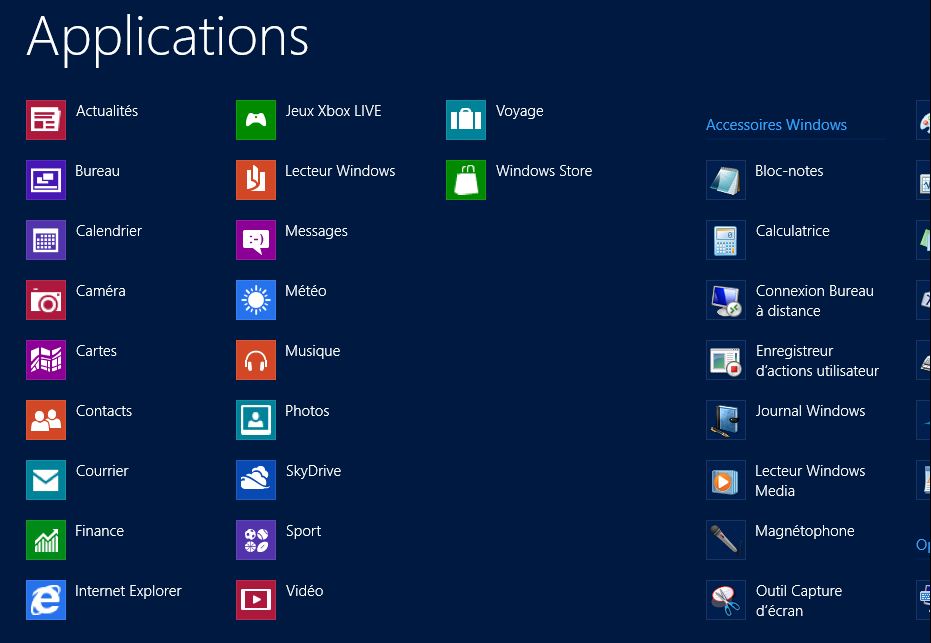
On peut alors Épingler, Détacher une application de l’écran d’accueil ou même la Désinstaller
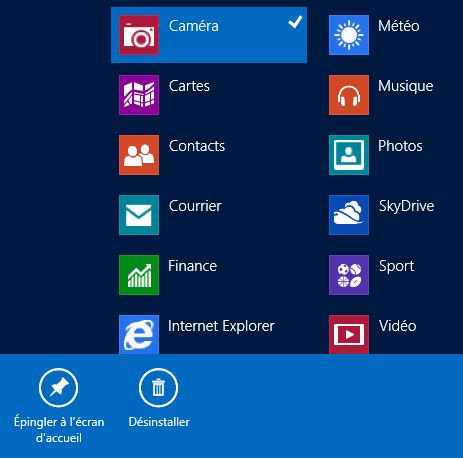
En navigant avec la molette de la souris on accède également aux menus Accessoires Windows, Options d’ergonomie et Systèmes Windows. Ces menus vous parlent plus non?
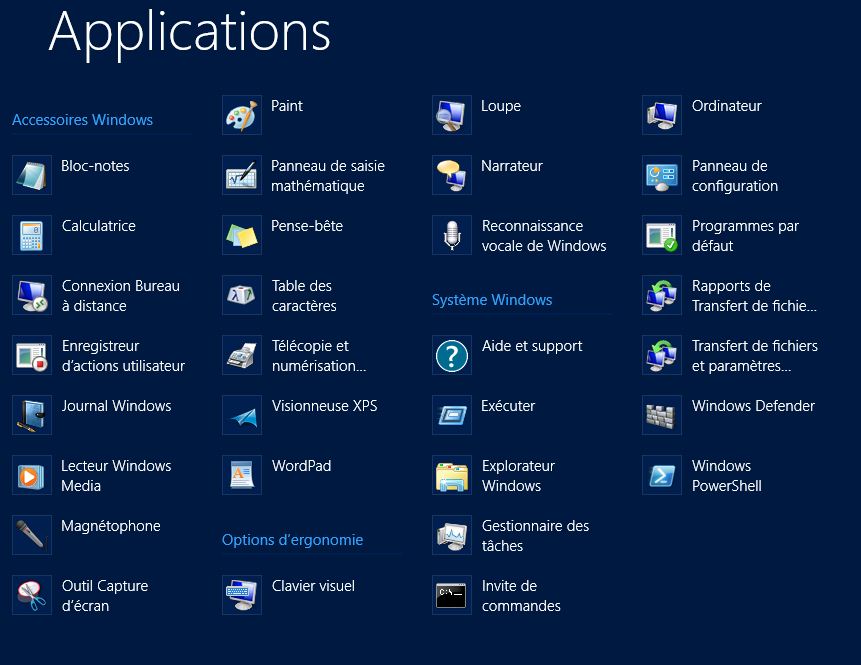
Installer une nouvelle application
Si les applications disponibles ne vous suffisent pas, et c’est certainement le cas, vous pouvez trouver d’autres applications sur le Windows Store disponible depuis une application de l’écran d’accueil de ModernUI.
La navigation dans le Windows Store est fidèle à l’interface ModernUI, pas mal en somme!
Pour installer une application il suffit de cliquer dessus afin d’avoir plus de détails et de cliquer sur Installer. Il faut posséder un compte Windows Live pour y accéder !
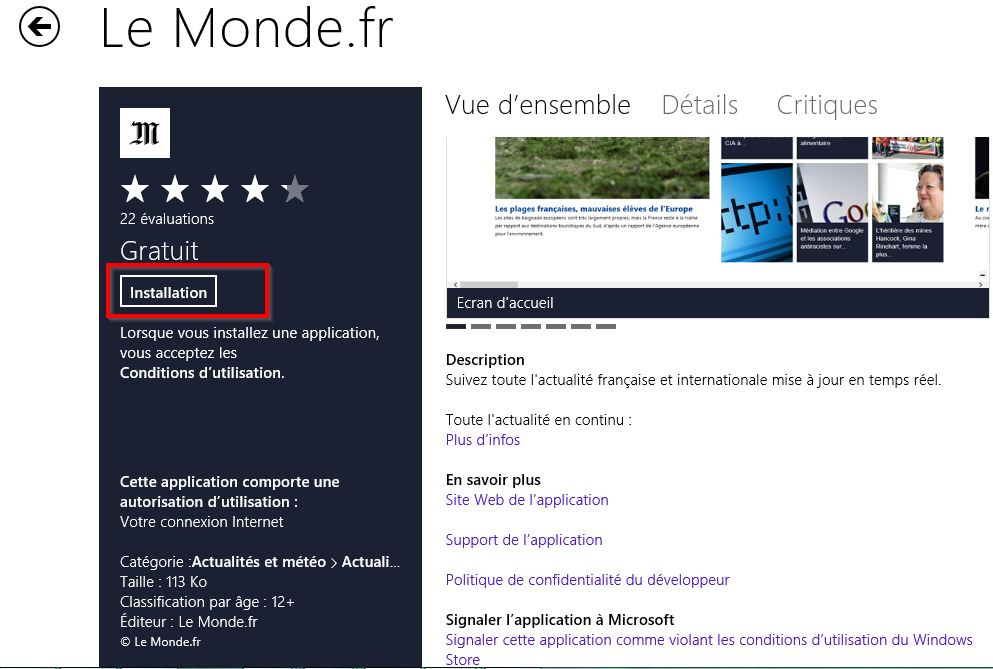
Une fois installée l’application apparaît sur l’interface d’accueil de Metro.
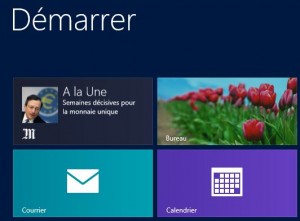
Comment Arrêter Windows 8?
Oui ça peut paraître banal mais j’ai mis 10mn à trouver … Il faut mettre la souris en bas à droite de l’écran pour faire apparaître un menu caché, cliquer sur Paramètres
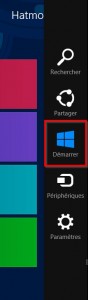
Puis cliquer sur Marche/Arrêt et Arrêter.
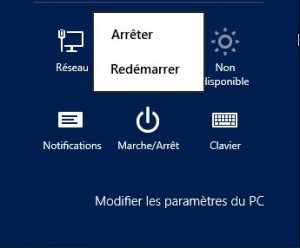
Il existe bien sur pour les plus pressés le raccourci clavier habituel ALT+F4 depuis le bureau ou l’interface ModernUI pour faire apparaître le menu d’arrêt rapide.